Napišite video s android zaslona - sve načine
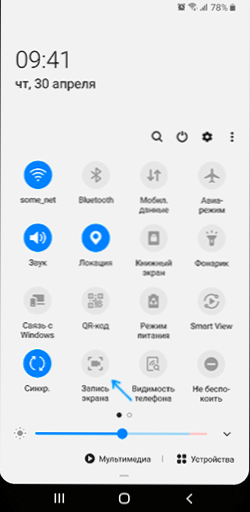
- 3004
- 141
- Morris Cronin PhD
Ako trebate snimiti video s Android zaslona - s sučelja sustava, igara i drugih aplikacija, to možete učiniti na različite načine: U nekim slučajevima su dostupni za snimanje Android zapisa, gotovo uvijek možete koristiti treće mjesto -Party zaslone zaslona, postoje i metode snimanja video zaslona sa zaslonskog pametnog telefona na računalu.
U ovim uputama, detaljno o raznim metodama, napišite video s Android zaslona ili tableta, od kojih jedan mora biti prikladan za vaše zadatke.
- Snimanje zaslona na androidu
- Pisanje videa sa zaslona Samsung Galaxy
- Korištenje aplikacije Play Game
- Besplatni zasloni za snimanje androida
- Kako snimiti video s Android zaslona na računalu
- Pomoću ADB -a za snimanje zaslona
- Video uputa
Snimanje zaslona na androidu po ugrađenim sustavima
Ako govorimo o mogućnostima snimanja videozapisa s zaslona s Androidom, do verzije 10, onda, osim kada je proizvođač pružen (na primjer, na Samsung Galaxy ili LG, koji je o sljedećem odjeljku uputa), vi Neće vidjeti takvu funkciju.
Međutim, ako je na vašem telefonu instaliran čisti Android 10, možete isprobati sljedeću metodu (ne radi na svim telefonima):
- Uključite Android razvojni način rada.
- Idite na parametre "za programere" i pronađite stavku "eksperimentalne funkcije", otvorite je.
- Ako popis nije prazan i u njemu postoji parametar settings_screenred_long_press - Uključite ga.
Nakon uključivanja ove eksperimentalne funkcije, za početak snimanja zaslona, morat ćete kliknuti i držati gumb za napajanje, a zatim pritisnite gumb snimke zaslona u izborniku koji se pojavljuje, a zatim možete započeti zaslon zaslona.
Pisanje Android video na Samsung Galaxy
Ovisno o verziji Android na vašem Samsung Galaxy pametnom telefonu, mogućnosti snimanja videozapisa mogu se razlikovati:
- Na Samsung pametnim telefonima s Androidom 10 i dovoljno je ući u područje obavijesti i pronaći gumb "pisanje" (imajte na umu da se popis gumba može horizontalno obojiti). U njegovoj odsutnosti, kliknite gumb izbornika (tri točke u gornjem desnom mjestu), odaberite stavku "Narudžbe gumba" i pogledajte je li gumb za snimanje zaslona dostupan među nepovezanim i dodajte ga ako je potrebno.
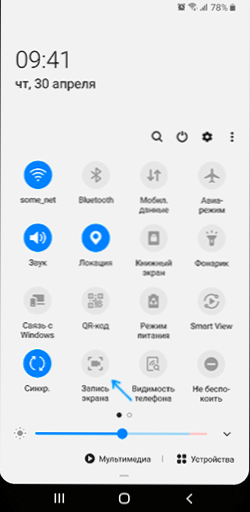
- Prilikom pokretanja zaslona zaslona pomoću ovog gumba možete odabrati hoćete li snimiti zvuk i gdje: samo s telefona (iz igre, aplikacije) ili s telefona i mikrofona.
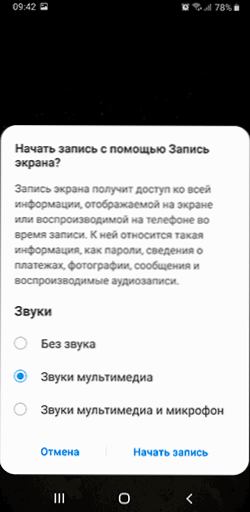
- Prilikom snimanja videozapisa sa zaslona, na vrhu će se pojaviti ploča, gdje se snimanje može zaustaviti.
- Postavke za snimanje Samsung -a s Androidom 10 su u postavkama - Dodatne funkcije - slike i snimanje zaslona (na primjer, tamo možete odabrati rezoluciju snimljenog videa).
Na Samsung Galaxy pametnim telefonima s prethodnim verzijama Androida, snimanje zaslona bilo je moguće u igrama: Za to u Postavkama - Dodatne funkcije moraju biti omogućene pokretačima igre.

I tijekom igre otvorite ploču pomoću upravljačkih gumba i upotrijebite gumb za pokretanje igre na njoj, gdje će funkcije snimanja zaslona biti.
Pisanje video s Android zaslona u igri Play
Mnogi vlasnici Android telefona i tableta imaju unaprijed instaliranu aplikaciju za igru Google Play. Ali ne znaju svi da vam omogućuje snimanje videozapisa sa zaslona, ne samo iz igara, već i na drugim lokacijama na Androidu.
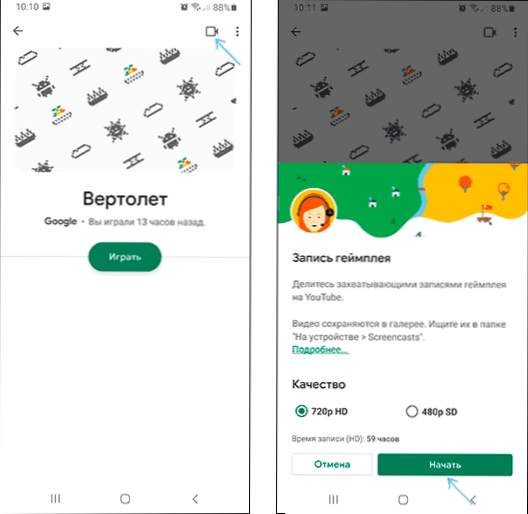
Pojedinosti o korištenju funkcije u zasebnom uputama Kako snimiti video s Android zaslona u aplikaciji Play Game.
Besplatne aplikacije za snimanje videozapisa s Android zaslona
Ako gore opisane metode nisu prikladne za vas, možete koristiti besplatne aplikacije zaslona Android, u velikim količinama dostupnim na tržištu Play. Među njima:
- Screen Recorder Nema oglasa - Odličan zaslon za snimanje zaslona (moj izbor), dodaje svoj gumb u područje obavijesti, ima puno postavki (na primjer, možete dodati video s kamere) i u potpunosti bez oglašavanja bez oglašavanja. Na telefonima s Androidom 10 i novim Can Can Recding System Sounds, na starijim verzijama - samo iz mikrofona. Prijava se prema zadanim postavkama pokreće na engleskom jeziku, ali u postavkama možete uključiti ruski jezik sučelja. Službena stranica aplikacije na tržištu Play - https: // igranje.Google.Com/trgovina/aplikacije/detalji?Id = com.Kimcy929.Zaslon
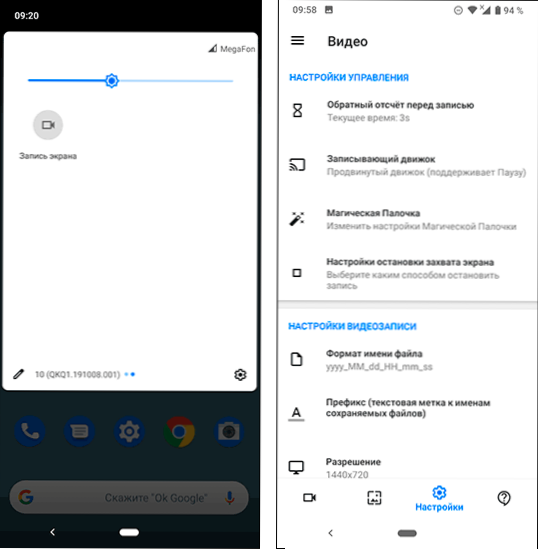
- Pisanje zaslona Xrecorder - Vrlo jednostavna i prikladna aplikacija za video snimanje sa zaslona na Androidu, s najboljim recenzijama korisnika na play tržištu: https: //.Google.Com/trgovina/aplikacije/detalji?Id = videoeditor.Video snimač.Zaslon
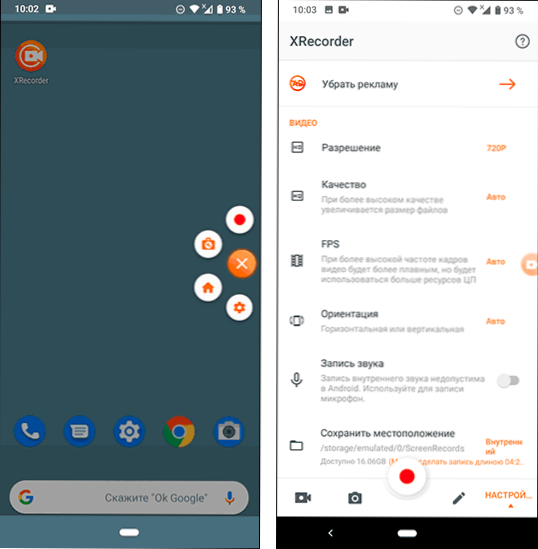
- AZ SCREEN RECORDER - Ova i sljedeća aplikacija vrlo su slični u funkcionalnosti i principu rada na prethodnom.
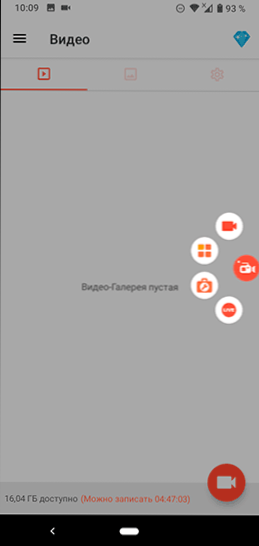
- SUPER SCREEN RECORDER
- Mobizen - Vrlo popularna aplikacija, dobre kritike, ali, po mom mišljenju, previše je oglašavanja u besplatnoj verziji aplikacije.
U stvari, takve su aplikacije u službenoj trgovini mnogo pristupačnije: naznačio sam samo najpopularnije od njih, najjednostavnije u upotrebi i na ruskom.
Kako snimiti video s Android zaslona na računalu
Ako video na Androidu uključuje naknadnu obradu na računalu, možete ga odmah snimiti na njemu. Da biste to učinili, možete koristiti sljedeće metode:
- Provedite video s zaslona na računalo (čak i koristeći izgrađene -u Windows 10 slika emitiranih funkcija i snimanje programa za snimanje videozapisa, poput OBS Studio.
- Koristite posebne programe za emitiranje androida na računalu s funkcijom snimanja, na primjer, Apower Mirror ili LetsView.
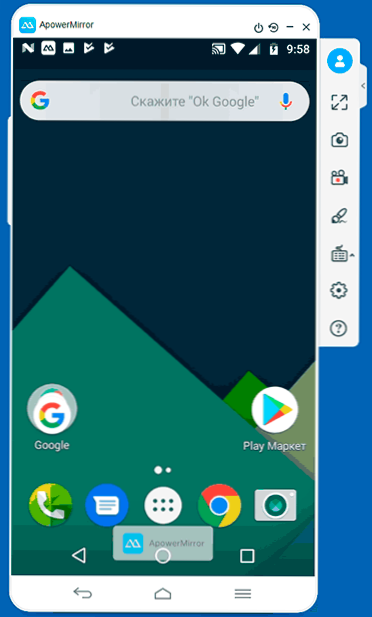
Istodobno, uzmite u obzir da ova metoda snimanja nije baš prikladna za igre zbog kašnjenja tijekom emitiranja, ali za upute za snimanje i radnje u Android sučelju i običnim aplikacijama bit će više nego dovoljna.
Pomoću ADB -a za snimanje zaslona
Ako jednostavne staze nisu za vas i potrebno je nešto sofisticirano, možete snimiti video s Android zaslona pomoću ADB naredbi (Android Debug Bridge):
- Preuzmite i raspakirajte platforme s Googlea - Dl.Google.Com/android/spremište/platforme-tools-latest-windows.Zatvarač
- Uključite USB postavljanje na Android telefon i povežite ga s računalom putem USB -a.
- Pokrenite naredbeni redak i unesite naredbu Cd path_k_papka_platform_tools (Ako mapa nije na disku C :,, prvo unesite naredbu koja se sastoji od slova željenog diska s debelom crijevom).
- Unesite naredbu
ADB Shell ScreenRecord /SDCard /Video.Mp4
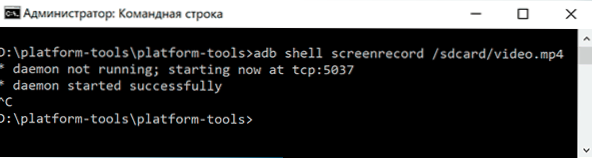
- Kao rezultat toga, započet će video datoteka onoga što se događa na Android zaslonu u mapi SDCard, naziv datoteke je video.MP može zaustaviti zapis klikom Ctrl+c U prozoru naredbenog retka.
- Ako želite kopirati video na računalo, unesite naredbu
ADB PULL /SDCARD /VIDEO.Mp4
Video datoteka bit će spremljena u trenutnoj mapi - alati za platformu. - Zaslon koji snima kroz konzolu podržava postavke, čiji se popis može dobiti pomoću naredbe
ADB Shell ScreenRePord -Help
Video uputa
I, u zaključku, jedna nijansa je neki sadržaj, na primjer, video reproduciran na Androidu, možda se neće snimljen (na snimci će biti crni zaslon), to je zbog funkcija zaštite takvog sadržaja.
To je sve. Ako imate nešto za dodati, na primjer, na temu izgrađenih - u alatima za snimanje zaslona na drugim brendovima pametnih telefona - vaš će komentar biti koristan.
- « Windows 10 oporavak iz oblaka
- Kako izbrisati odjeljak tvrdog diska ili SSD Windows 10, 8.1 i Windows 7 »

